Nota
L'accesso a questa pagina richiede l'autorizzazione. È possibile provare ad accedere o modificare le directory.
L'accesso a questa pagina richiede l'autorizzazione. È possibile provare a modificare le directory.
Windows assegna a ogni processo in esecuzione un numero decimale univoco denominato ID processo (PID). Questo numero viene usato in molti modi, ad esempio specificando il processo quando si collega un debugger.
In questo articolo si apprenderà come trovare un ID processo usando:
- Gestione attività - Metodo visivo rapido
- Comando tasklist - Opzione della riga di comando
- Utilità TList - Strumento di debug avanzato
- PowerShell Get-Process - Facile da automatizzare
- Comando debugger .tlist - Per le sessioni di debug attive
Per trovare un PID con Gestione attività**
- Aprire Gestione attività selezionando CTRL+ALT+CANC, quindi selezionare Gestione attività.
- Selezionare Altri dettagli per espandere le informazioni visualizzate (solo Windows).
- Nella scheda Processi selezionare Dettagli per visualizzare l'ID processo nella colonna PID .
È possibile selezionare qualsiasi nome di colonna da ordinare oppure fare clic con il pulsante destro del mouse su un nome di processo per altre opzioni.
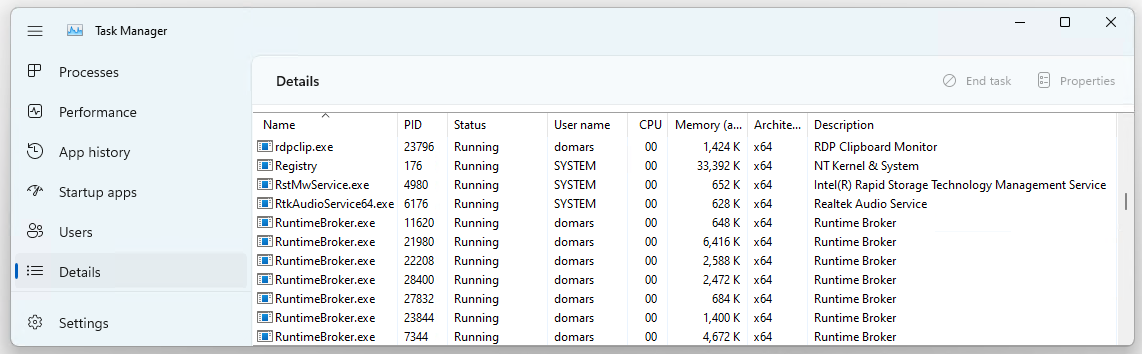
Alcuni errori del kernel potrebbero causare ritardi nell'interfaccia grafica di Gestione attività.
Il comando "tasklist"
Usa il comando tasklist di Windows predefinito da un prompt dei comandi per visualizzare tutti i processi, i relativi PIN e un'ampia gamma di altri dettagli.
C:\>tasklist
Image Name PID Session Name Session# Mem Usage
========================= ======== ================ =========== ============
System Idle Process 0 Services 0 8 K
System 4 Services 0 7,428 K
Secure System 104 Services 0 40,344 K
Registry 164 Services 0 146,596 K
smss.exe 592 Services 0 1,176 K
csrss.exe 896 Services 0 6,224 K
wininit.exe 980 Services 0 6,572 K
...
Usare tasklist /? per visualizzare l'aiuto della riga di comando.
Utilità TList
Visualizzatore elenco attività (TList) o tlist.exe, è un'utilità della riga di comando che visualizza l'elenco di attività o processi in modalità utente, attualmente in esecuzione nel computer locale. TList è incluso negli strumenti di debug per Windows. Per informazioni su come scaricare e installare gli strumenti di debug, vedere Strumenti di debug per Windows.
Se windows Driver Kit è stato installato nella directory predefinita in un PC a 64 bit, è possibile trovare gli strumenti di debug qui:
C:\Program Files (x86)\Windows Kits\10\Debuggers\x64\
Quando si esegue TList dal prompt dei comandi, viene visualizzato un elenco di tutti i processi in modalità utente in memoria con un numero PID univoco. Per ogni processo, mostra il PID, il nome del processo e, se il processo ha una finestra, il titolo di tale finestra.
C:\Program Files (x86)\Windows Kits\10\Debuggers\x64>tlist -t
System Process (0)
System (4)
smss.exe (592)
Memory Compression (3376)
Secure System (104)
Registry (164)
csrss.exe (896)
wininit.exe (980)
services.exe (660)
svchost.exe (1232)
WmiPrvSE.exe (6008)
dllhost.exe (1748)
WmiPrvSE.exe (1860)
...
Per altre informazioni, vedere TList.
Comando del debugger .tlist
Se nel sistema è già in esecuzione un debugger in modalità utente, usare il comando .tlist (List Process IDS) per visualizzare tutti i PID.
Esempio:
0:000> .tlist
Questo metodo è utile quando si esegue attivamente il debug ed è necessario identificare altri processi senza uscire dal debugger.
Comando Get-Process di PowerShell
Per usare gli script di automazione, usare il comando Get-Process PowerShell. Specificare un nome di processo specifico per visualizzare l'ID processo per tale processo.
C:\> Get-Process explorer
Handles NPM(K) PM(K) WS(K) CPU(s) Id SI ProcessName
------- ------ ----- ----- ------ -- -- -----------
2520 404 108948 179284 1,702.95 7656 1 explorer
Per altre informazioni, vedere Get-Process.
Argomenti correlati
- Strumenti di debug per Windows - Scaricare gli strumenti usati in questo articolo
- Informazioni di riferimento sui comandi TList - Documentazione dettagliata dell'utilità TList
- Comando debugger .tlist - Informazioni di riferimento sul comando del debugger
- cmdlet Get-Process di PowerShell - Documentazione completa di PowerShell
- Interni di Windows - Approfondimenti sui processi e i thread di Windows